win10系统如何还原到指定时间点
时间:2025-06-05 19:39:17 235浏览 收藏
Windows 10系统出现问题时,可以通过还原到特定时间点来解决。以下是详细的操作步骤:首先,在桌面上右键点击“此电脑”并选择“属性”,然后进入“系统保护”选项,选中需要还原的磁盘(通常是C盘),确保启用系统保护并创建新的还原点。创建成功后,可通过“系统还原”功能选择合适的还原点,将系统恢复至该时间点。此教程适用于有备份记录并需要还原系统的用户。
当Windows 10系统出现问题时,如果有之前的备份记录,我们可以通过还原系统到特定时间点的方式来解决问题。接下来就为大家展示一下如何操作,将Windows 10系统恢复到某个指定的时间点。
以下是具体的操作步骤:
- 在Windows 10的桌面上,找到并右键点击“此电脑”图标,然后选择“属性”。
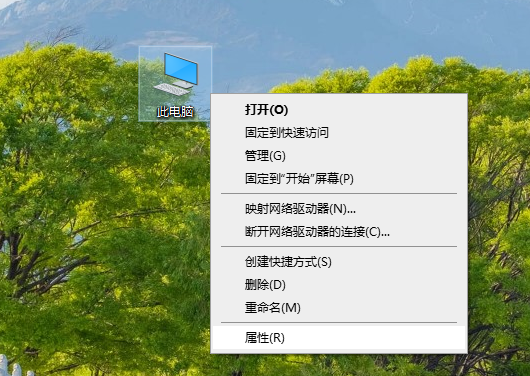
- 在打开的窗口中,点击左侧菜单中的“系统保护”选项。
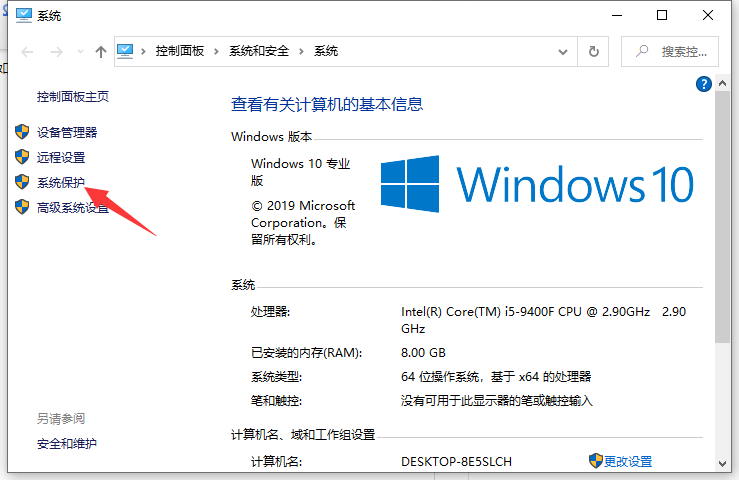
- 进入系统保护界面后,定位到需要还原的磁盘(通常是C盘),选中它,然后点击“配置”按钮。
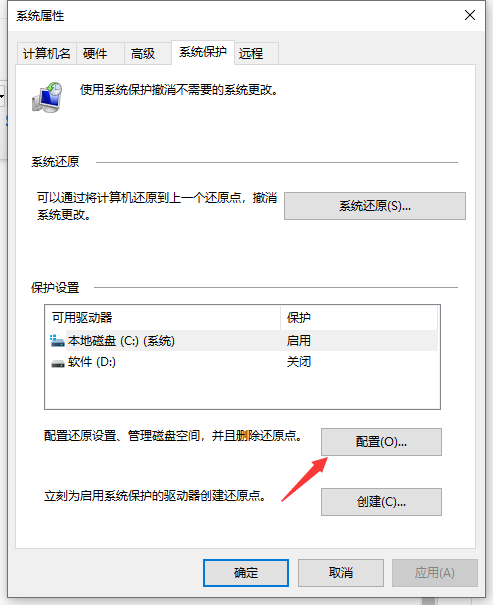
- 确保勾选了“启用系统保护”,然后点击“确定”返回上一级菜单。
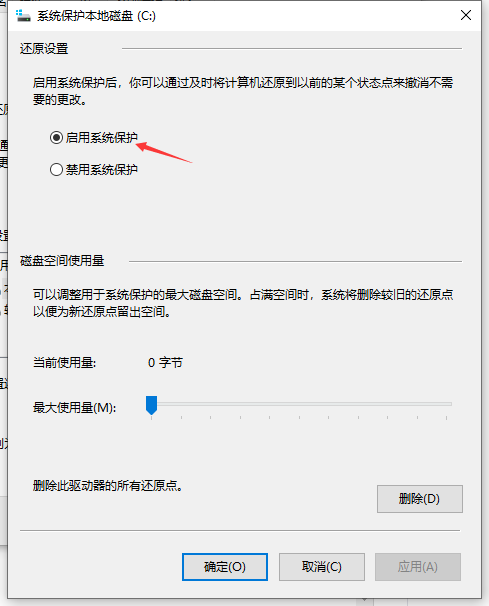
- 接下来,点击下方的“创建”按钮,为当前系统创建一个新的还原点。
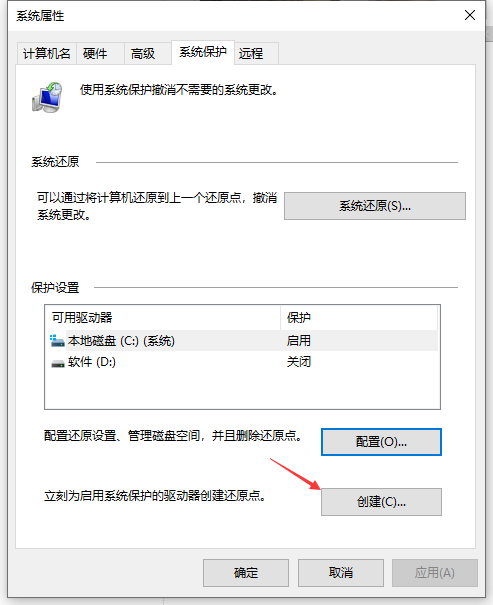
- 在弹出的对话框中,输入一个描述性的名称作为还原点的名字,比如使用日期命名,输入完成后点击“创建”。稍等片刻,直到系统完成还原点的创建过程。
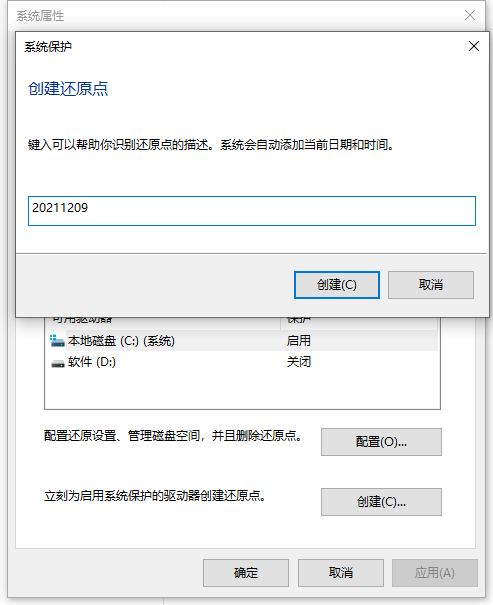
- 创建成功之后,再次点击“配置”按钮,调整系统保护所占磁盘空间的比例,最后点击“确定”保存更改。
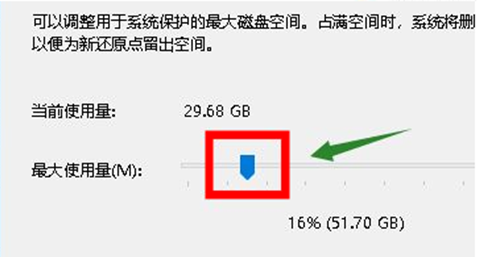
- 当系统遇到问题时,就可以通过点击“系统还原”按钮,选择一个合适的还原点,将Windows 10系统恢复至该时间点的状态。
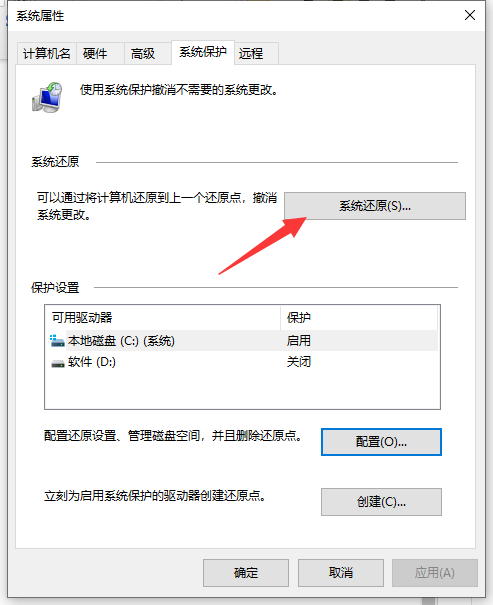
以上就是关于如何将Windows 10系统还原到某个时间点的具体操作流程,有需求的朋友可以根据上述步骤尝试操作。
以上就是本文的全部内容了,是否有顺利帮助你解决问题?若是能给你带来学习上的帮助,请大家多多支持golang学习网!更多关于文章的相关知识,也可关注golang学习网公众号。
相关阅读
更多>
-
501 收藏
-
501 收藏
-
501 收藏
-
501 收藏
-
501 收藏
最新阅读
更多>
-
107 收藏
-
236 收藏
-
190 收藏
-
469 收藏
-
153 收藏
-
401 收藏
-
148 收藏
-
236 收藏
-
313 收藏
-
151 收藏
-
381 收藏
-
364 收藏
课程推荐
更多>
-

- 前端进阶之JavaScript设计模式
- 设计模式是开发人员在软件开发过程中面临一般问题时的解决方案,代表了最佳的实践。本课程的主打内容包括JS常见设计模式以及具体应用场景,打造一站式知识长龙服务,适合有JS基础的同学学习。
- 立即学习 543次学习
-

- GO语言核心编程课程
- 本课程采用真实案例,全面具体可落地,从理论到实践,一步一步将GO核心编程技术、编程思想、底层实现融会贯通,使学习者贴近时代脉搏,做IT互联网时代的弄潮儿。
- 立即学习 516次学习
-

- 简单聊聊mysql8与网络通信
- 如有问题加微信:Le-studyg;在课程中,我们将首先介绍MySQL8的新特性,包括性能优化、安全增强、新数据类型等,帮助学生快速熟悉MySQL8的最新功能。接着,我们将深入解析MySQL的网络通信机制,包括协议、连接管理、数据传输等,让
- 立即学习 500次学习
-

- JavaScript正则表达式基础与实战
- 在任何一门编程语言中,正则表达式,都是一项重要的知识,它提供了高效的字符串匹配与捕获机制,可以极大的简化程序设计。
- 立即学习 487次学习
-

- 从零制作响应式网站—Grid布局
- 本系列教程将展示从零制作一个假想的网络科技公司官网,分为导航,轮播,关于我们,成功案例,服务流程,团队介绍,数据部分,公司动态,底部信息等内容区块。网站整体采用CSSGrid布局,支持响应式,有流畅过渡和展现动画。
- 立即学习 485次学习
